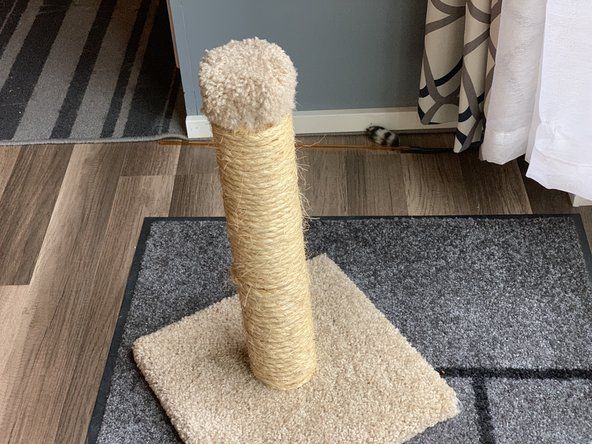東芝サテライトA215

担当者:1.1k
投稿日:2011年2月18日
私のToshibaSatellite A215ラップトップには4つのUSBポートがあり、左側に2つ、右側に2つあります。左側のポートは正常に機能しますが、先週の時点では、右側のポートはどちらのデバイスでも機能しません。 2つのポートに同時に障害が発生する方法と、それを修正するにはどうすればよいですか?
お持ちの東芝サテライトノートパソコンを教えてください(型番)
また、使用しているOSを知る必要があります。デバイスマネージャエラーのように聞こえます:-)
東芝SatelliteA215、Vista OSのおかげで、トルコ
トッドファー、あなたはそれを成し遂げましたか?:-)
同じ問題がありますが、私のどれも機能していません
11の回答
選択したソリューション
| | 担当者:463 |
まず、バッテリーを取り外します。次に、電源ボタンを30秒ほど押し続けます。これによりコンデンサが放電され、再び動作するようになります。
親愛なるシャダーブカーン
バッテリーを取り外し、電源ボタンを30秒間押し続けると、問題が解決しました:D
どうもありがとうございました
バッテリーを取り外して電源ボタンを押したままにしてくれてありがとう:)
開発マネージャーDISABLEAND RE ENABLEは、強制的に復元します
こんにちは最初はその指示で私の問題は2回解決しましたが、3回目はもう機能しません。 thnksを助けます
これは実際に機能します!壊れたUSBサムドライブを東芝のラップトップに接続しましたが、それでも機能することを期待して、両方のUSBポートがすぐに機能しなくなりました。私は見つけることができた他のすべての方法を試しましたが、成功しませんでした。この方法は私の問題をすぐに解決しました!この修正がもっと広く言及されていない理由はわかりません。ありがとうございました!
 | 担当者:670.5k |
あなたのコンピュータのユーザー能力についてよくわからず、侮辱したくないのですが、先に進んでこれを最初にチェックしてください。あなたがすでにこれを試したならば、私たちがそれをまっすぐにすることができるように私に知らせてください。また、もちろん、優れたウイルス対策プログラムを使用してコンピューターをチェックし、システムを混乱させる可能性のあるマルウェアをチェックします。
USBが失われる前に、復元ポイントを使用してシステムの復元を実行します。
次に、次の領域を確認します。
•デバイスマネージャー
開始| [検索の開始]ボックスに「devman」と入力します|上部に表示されるDeiceManagerを右クリックします| [管理者として実行]を選択します|赤/黄色のフラグを探します-USB領域に特に注意してください。
問題の報告と解決策-
開始| [検索の開始]ボックスにwercon.exeと入力します|上部に表示されるwercon.exeを右クリックします| [管理者として実行]を選択します| 「チェックする問題を参照」を表示します。
•イベントビューア-
開始| [検索の開始]ボックスにeventvwrと入力します|上部に表示されるeventvwr.exeを右クリックします| [管理者として実行]を選択します|管理ログから始まるさまざまなログを表示します。
•信頼性とパフォーマンスモニター-
開始| [検索の開始]ボックスにperfmonと入力します|上に表示されるperfmonを右クリック| [管理者として実行]を選択します|パフォーマンスモニターと信頼性モニターの両方を表示します。
あなたが試すことができる他のことは、コントロールパネルに行き、システムを選択し、ハードウェアを選択し、デバイスマネージャーをクリックしてユニバーサルシリアルバスコントローラーまでスクロールし、USBルートハブを右クリックしてアンインストールを選択することです。エラーを識別する三角形、または赤で消された三角形。それらをすべて削除します。削除すると、Vistaを再起動すると、USBポートが検出され、新しいハードウェアとして識別され、新しいハードウェアとしてインストールされます。USBはプラグアンドプレイであり、Vistaは自動的にドライバを検出します。
これで問題が解決しない場合は、コンピューターのBIOSをチェックして、BIOSで何かが表示されるかどうかを確認する必要がありますが、最初にこれを試して、私たちに戻ってください... :)頑張ってください
開発マネージャーは!でアイコンをクリックします[無効にする]をクリックします..... [有効にする]をクリックします...強制的に起動します..修士号コンピュータegn

ひびの入ったドアを修理する方法
担当者:37
投稿日:2014年10月12日
私も同様の問題を抱えていました。顧客のラップトップの右側のUSBがDVDドライブと同様に機能していませんでした。私はDVDドライブから始めて、レジストリの上部と下部のフィルターを削除しました。これはUSBも修正しましたが、これがまぐれかどうかはわかりませんでした。数日後、私は同様の仕事をしましたが、USBだけが機能していませんでした。上部と下部のフィルターを取り外したところ、正常に機能し始めました。
レジストリにアクセスするには:Windowsキー+ Rを押します。「開く」行にregeditと入力し、Enterキーを押します。
「HKEY_LOCAL_MACHINE」、「SYSTEM」、「CurrentControlSet」、「Control」の順に展開し、最後に「class」を展開します。 「4D36E965」で始まる約10個下のフォルダがあるはずです。これを選択します。 UpperFilterまたはLowerFiltersを含むファイルが表示された場合は、それらを削除してください。
コンピュータを再起動すると、うまくいけば動作するはずです。
これがお役に立てば幸いです。
私のために働いた。タッチパッドの近くに音やUSBポートに影響を与える部分があり、修正できないという設計上の欠陥もあると思います。東芝衛星は3つあり、すべて影響を受けています。東芝は絶対に購入しないでください。
 | 担当者:37 |
これは1週間前に私のSatelliteA665で発生しました。最初は、純粋な電源タイプの充電器から充電したときに、携帯電話の充電が断続的にランダムに失敗した(つまり、ステータスバーのバッテリーアイコンに充電記号を表示できなかった)ことに気づきました。上記の最初の回答を読んだ後、すべてのUSBデバイスを安全に取り外し(純粋にするためにマウスを含め、問題が解決するまで嫌いなタッチパッドを使用しました)、デバイスマネージャーを使用して両方のUSBルートハブをアンインストールしました、コンピュータをシャットダウンし、電源プラグとバッテリーを取り外し、電源ボタンを30秒間押し続けます。
電源コードを接続し、バッターを再取り付けした状態で、電源を入れ、ルートハブとその子会社を再インストールするプロセスは、最後の2回のドライバー検索に約10分かかってからかなり時間がかかりました。その後、サムドライブ、マウスレシーバー、携帯電話インターフェイス(Windowsエクスプローラーにファイルを表示させる機能を確認)から始めて、各USBポートに順番に各USBデバイスを再インストールしました。この後、コンピュータを再起動するように求められました。これは、すべてのUSBポートを空にして再度実行しました。 2回目の再起動後、すべてが機能し、電話は充電中です。
ほとんどの人が気付いていると思いますが、WindowsのUSBの特徴の1つは、新しいデバイスがインストールされると、別のポートに挿入されたときにその特定のポートにのみ「インストール」され、ドライバーのインストールシーケンスが実行されることです。繰り返しますが、すべてのポートで潜在的に利用可能な「古い」デバイスとして「存在する」まで。 Windows 8、8.1、または10がこれを修正したかどうかはわかりません。ポートが3つあるのはささいな煩わしさですが、ハブが1つまたは2つあると、カウントが8または10になります。ユーザーが各デバイス専用のポートを使用しない限り、新しいデバイスを完全にインストールするのは面倒です。
しかし、最初のヒントはその仕事をしました。マニュアルでeSATA + USBのスリープと充電として説明されている4番目のポートを使用してFitBitレシーバードングル(マウスレシーバーの前)を接続し、次に電話を接続したときに問題が発生した可能性があると推測します。それまでは電話の充電に問題はありませんでした。コンピュータを新しいポートに交換できるようになるまで、そのポートの使用は一切避けたいと思います。
助けてくれてありがとう。
私のSatelliteC855-2FCに関する一見解決できないUSBの問題を解決してくれた、AllenRichardsonに深く感謝します。この修正により、数年間「死んでいる」ポートを含むすべてのポートが復元されました。
| | 担当者:37 |
Windows10で機能しないUSBポートを修正する方法は次のとおりです
認識されていないUSBデバイスを任意のUSBポートに接続できます
WIN + Rキーを同時に押して、[実行]ダイアログボックスを開きます。開いたら、devmgmt.mscと入力し、Enterキーを押します。
デバイスマネージャという名前の別のウィンドウが開きます。 Universal Serial BusControllersという名前のエントリを見つけて展開する必要があります。エントリの下で、黄色の警告サインが付いた不明なUSBデバイスを見つけます。
それを右クリックし、[アンインストール]オプションをクリックします。
最後に、上部にある[アクション]という名前のタブを見つけて、以下のスクリーンショットに示すように、[ハードウェアの変更をスキャンする]を選択します。それでおしまい。これで、USBデバイスが機能するはずです。
ソース:- http://merabheja.com/fix-usb-ports-not-g..。
この問題はなんと大きな苦痛でした! USBポートが機能していませんでしたが、2018年5月の最後のMS Windows 10アップデート以降、マウスがちらつき、常にクリックされていました。これは、Logitechワイヤレスマウスが不良だったためだと当初は思っていました。新しいものを買いました。それは数日間働いた。その後、問題は本格的に戻ってきました。 (これはまだUSBポートの不良またはディスプレイの問題である可能性があります。)ただし、少なくとも、新しいドライバーを確認したときに、Windowsが最後の更新を再適用する必要があると判断した方法については表示されます。私はそれをして、再び再起動しました。ここまでは順調ですね。現在、ラップトップディスプレイではなく、メイン画面として2台目のモニターを使用していますが、マウスが動かなくなっただけで、以前はその画面の動作にも影響がありました。このラップトップは約4年前のもので、耐用年数が過ぎたと思いますが、どうすればそれを知ることができますか?
これがうまくいったおかげで。リンクを使用する方が簡単でした。ひとこと。黄色の三角形はありませんでしたが、問題を示す青い疑問符がありました
| | 担当者:13 |
バッテリーを5〜10分間取り外してみてください。デバイスが接続されている場合は、そのドライバーをリロードする必要がある場合があります。すなわち。プリンター
同じ問題がありました-これを実行しただけでうまくいきました-助けてくれてありがとう。私も東芝サテライトを持っています-これはこのメーカーの一般的な問題ですか?私は東芝でかなりの問題を抱えています-二度と購入することはありません!!
| | 担当者:1 |
バッテリーを取り外し、電源ボタンを30秒間押し続けます。バッテリーを取り外す前、または取り外した直後にアダプターを接続し、ボタンを押し続けます。
 | 担当者:1 |
みんな、
Windows 8.1 Prox64を搭載したmaytoshiba Satellite proc650のUSBポートで断続的な問題が発生しています。 USBスティックを差し込んだときに、突然すべてのUSBポートがダウンしたときに発生します。
ラップトップには2つのUSBポートしかありません。1つはワイヤレスマウスを接続するためのもので、もう1つはUSBスティック、ディスク、その他のUSB関連のものを接続するためのものです。
修理店に行ったところ、USBポートが統合されているため、ラップトップでマザーボードを交換する必要があると言われました。それは私が考えていることです...
デバイスマネージャーですべてのUSBルートをアンインストールすることにより、AllanRichardsonが説明した手順に従いました。それから私はラップトップを閉じて数分待ちました。
その後、電源ボタンを押して完全に起動するのを待ち、セッションパスワードを入力してから、USBマウスレシーバーを接続しました。すべてうまくいった。数分後、USBポートは再び機能しなくなりました。
私は数回手順を繰り返し、すべてが前に説明したように進みました。再起動するたびにUSBマウスレシーバーが認識され、数分間動作するため、USBルートのアンインストールを停止しました。しかし、他のUSBポートに他のデバイスを接続すると、すぐに動作を停止します。
他の指示に従って、私はどこ(おそらくここ)を覚えていません、私は各USBルートのプロパティに行き、マウスが約1時間動作したので、電源管理ですべてのオプションを無効にし、その後再び停止しました(ちなみに、ちょうど私はこれを書いています)。
USBルートプロパティのすべてのオプションを無効にすることで、誰かを助けることができます!
アレックス
 | 担当者:1 |
あなたはそれが動作する後、電源からプラグを抜くことができます
 | 担当者:727 |
東芝SatelliteL870D部品番号PSKBQC-00R001。 Windows 7 / 64HomeEdition。
クリーンインストールを実行し、BIOSで始まるすべてのWindowsとハードウェアドライバーを(6.30に)更新し、左側の1つのUSBスロットは機能しましたが、右側の2つは機能しませんでした。デバイスマネージャーにドライバーが表示されませんでしたが、挿入するとUSBフラッシュドライブにライトが表示され、電源が入っていることがわかりました。はい、上記の解決策を試した後、いくつか試しましたが、レジストリの編集は避けました。私はする必要がなかったことが判明しました!
解決策:BIOSアップデート(6.30へ)は自動的にUSBを3.0にデフォルト設定したため、3.0互換であるため、左側のスロットのみが機能します。 BIOSを編集できるToshibaHW Utilityをダウンロードし、2.0USBボタンを選択しました。問題は解決しました。すべてのUSBスロットが機能しています。はい、ToshibaCanadaサイトのBIOS6.30アップデートはWindows8用に指定されていますが、Windows7 / 64でも問題なく動作しています....まあ、3.0の問題を受け入れます。
タスクバーがポップアップしないようにする方法
ボーナス修正!おそらくこの問題もありました... SMバスコントローラーのデバイスドライバーが見つかりません。
解決策:AMDSMBusドライバー http://support.lenovo.com/us/en/download..。
そして常に覚えておいてください....常にビールがあります:P乾杯。
 | 担当者:1 |
デバイスマネージャを使用して、ハードウェアの変更をスキャンします。コンピュータがハードウェアの変更をスキャンした後、USBポートに接続されているUSBデバイスを認識して、デバイスを使用できるようにする場合があります。
ハードウェアの変更をスキャンするには、次の手順に従います。
- クリック 開始 、をクリックします 実行 。
注WindowsVistaを実行している場合は、 開始 、次にを使用します 検索を開始 ボックス。
- devmgmt.mscと入力し、[ OK 。デバイスマネージャが開きます。
- デバイスマネージャーで、コンピューターをクリックして強調表示します。
- クリック アクション 、をクリックします ハードウェアの変更をスキャンする 。
- USBデバイスをチェックして、機能しているかどうかを確認します。
2- USBコントローラーを無効にしてから再度有効にするには、次の手順に従います。
- クリック 開始 、をクリックします 実行 。
注WindowsVistaを実行している場合は、 開始 、次にを使用します 検索を開始 ボックス。
- devmgmt.mscと入力し、[ OK 。デバイスマネージャが開きます。
- 展開 ユニバーサルシリアルバスコントローラー 。
注このアイテムを見つけるには、リストを下にスクロールする必要がある場合があります。
- 下の最初のUSBコントローラーを右クリックします ユニバーサルシリアルバスコントローラー 、をクリックします アンインストール それを削除します。
- 以下にリストされているUSBコントローラーごとに手順4を繰り返します。 ユニバーサルシリアルバスコントローラー 。
- コンピューターを再起動します。コンピューターの起動後、Windowsはハードウェアの変更を自動的にスキャンし、アンインストールしたすべてのUSBコントローラーを再インストールします。
- USBデバイスをチェックして、機能しているかどうかを確認します。